Déverrouillez la puissance de la traduction de Google Chrome: un guide étape par étape
Ce guide fournit une méthode simple pour traduire les pages Web à l'aide de Google Chrome, couvrant la traduction de la page entière, la traduction de texte sélectionnée et les ajustements de paramètres personnalisés. Maîtrisez ces techniques pour naviguer sans effort sur des sites Web multilingues.
Étape 1: Accès au menu Paramètres
Localisez et cliquez sur l'icône du menu Chrome (généralement trois points verticaux ou trois lignes horizontales) dans le coin supérieur droit de la fenêtre de votre navigateur.

Étape 2: naviguer vers les paramètres
Dans le menu déroulant, sélectionnez "Paramètres". Cela ouvrira la page des paramètres de Chrome.

Étape 3: Localisation des paramètres de traduction
Utilisez la barre de recherche en haut de la page Paramètres. Entrez "traduire" ou "langues" pour trouver rapidement les paramètres pertinents.
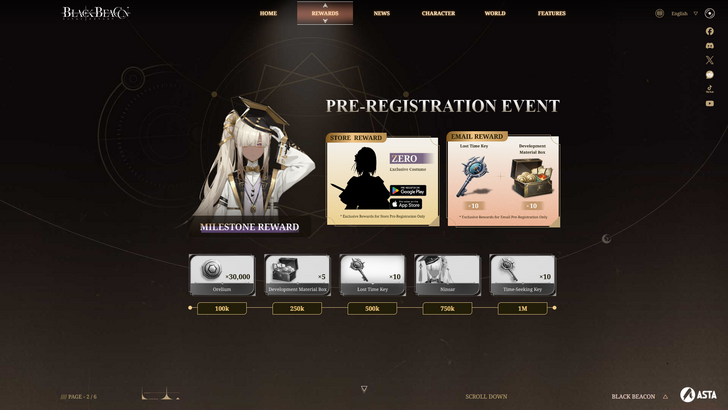
Étape 4: Accéder aux préférences linguistiques
Cliquez sur l'option "Langues" ou "Traduction" qui apparaît dans les résultats de recherche.
Étape 5: Gestion des langues
Dans les paramètres de la langue, vous verrez une liste des langues prises en charge. Utilisez l'option "Ajouter des langues" pour inclure des langues supplémentaires ou gérer celles existantes.
Étape 6: activer la traduction automatique
Surtout, assurez-vous que l'option «offre de traduire des pages qui ne sont pas dans une langue que vous lisez» est activée. Cela permet à Chrome de vous inviter automatiquement à traduire des pages dans des langues autres que votre défaut.
En suivant ces étapes, vous pouvez exploiter les capacités de traduction robustes de Google Chrome pour une expérience de navigation multilingue sans couture.















